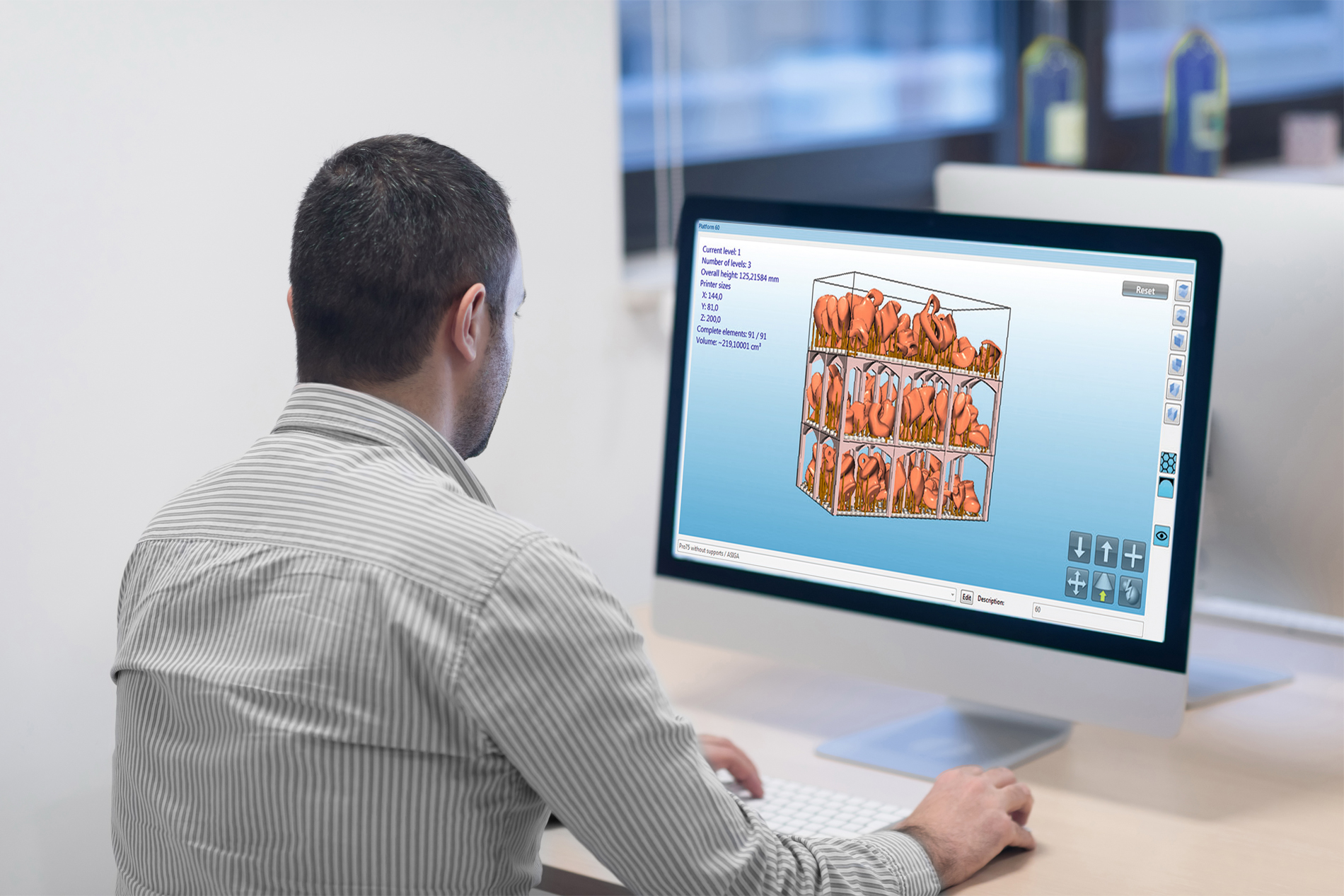3D耳印模扫描仪操作说明
一、开箱介绍
今天给大家介绍一下我们公司的3D耳印模扫描仪的使用方法。首先,我们拆箱后,会得到以下部件:机器的主体、垫块、印模支架、标定板,以及两个U盘。这个U盘是安装电脑软件的U盘,这个U盘是机器的密码狗。密码狗大家一定要保存好,一旦遗失,则机器无法使用。
二、软件安装
首先,我们用安装软件的U盘在电脑上安装对应的软件。打开U盘里面的安装文件,点击“下一步”,安装目录尽量以默认的安装目录为准。如果说需要变更安装目录,请确保安装目录里的内容为英文路径,不要有任何的中文或者是其他的字符在里面。点击“完成”,至此,软件安装完成。
三、标定
取出密码狗,接入电脑的接口。打开刚刚安装的软件,打开机器,开关在背部。找到垫块,找到垫块上对应的缺口,对应机器上托盘的缺口进行安装。找到标定板,确认标定板的型号,取下标定板上的白色上盖,同样找到对应的缺口,对应垫块上的缺口,安装完毕。在电脑上选择“标定”按钮,在弹出来的界面中选择刚刚我们看到的标定板的型号,点击确定。机器在安装的时候,我们需要放置在一个相对平的一个平面上面。人眼不要直视激光光源。激光照射的朝向,也不能有任何可以反光的物体。等待标定完成(约1-2分钟)此时标定已经成功。如果标定失败的话,大家需要检查以下几个方面:第一个,标定板背后型号,跟电脑上显示的型号是否一致;第二个,标定板的白色上盖是否取下;第三个,垫块是否安装。标定完成后,我们取下标定板。找到印模托盘,找到印模托盘上的缺口,对应垫块上面的缺口,安装完毕。
四、建档扫描
在电脑上选择“创建订单”,模型名称自动添加L和R的后缀,此选项选上之后,生成的文件会自动添加L和R的后缀,取消则不会生成。“同步模型名称”点上之后,我们测试的姓名,只需要写一次,它会自动同步到左右耳上。然后点击“扫描”,将左耳印模垂直插入。在第一次使用这个机器的时候,我们需要打开高度调节功能,拖动调节的滑块,置于印模的下方,调整曝光,至印模表面微微泛红,即可。此步骤只需要在我们第一次扫描印模的时候使用,那下面我们继续使用的时候,就不需要再进行此步骤的调整。如果说,房间内光源强度出现了明显的变化,那我们还需要调整一下曝光的等级,直到曝光的等级达到我屏幕上这个等级就可以了。然后点击“下一步”,此时,左耳扫描完成,取下左耳的印模;垂直插入右耳印模,点击“下一步”(约1-3分钟),移除右耳印模。点击“下一步”,点击“完成”。
五、结尾存档
扫描的印模,在“打开订单”目录里面可以看到,后缀为“STL”的后缀。此文件兼容目前市场上大部分的3D编辑软件,如果我们电脑上没有安装此类软件,这两个文件是没有办法打开的。至此,整个印模扫描过程已经结束。
今天给大家介绍一下我们公司的3D耳印模扫描仪的使用方法。首先,我们拆箱后,会得到以下部件:机器的主体、垫块、印模支架、标定板,以及两个U盘。这个U盘是安装电脑软件的U盘,这个U盘是机器的密码狗。密码狗大家一定要保存好,一旦遗失,则机器无法使用。
二、软件安装
首先,我们用安装软件的U盘在电脑上安装对应的软件。打开U盘里面的安装文件,点击“下一步”,安装目录尽量以默认的安装目录为准。如果说需要变更安装目录,请确保安装目录里的内容为英文路径,不要有任何的中文或者是其他的字符在里面。点击“完成”,至此,软件安装完成。
三、标定
取出密码狗,接入电脑的接口。打开刚刚安装的软件,打开机器,开关在背部。找到垫块,找到垫块上对应的缺口,对应机器上托盘的缺口进行安装。找到标定板,确认标定板的型号,取下标定板上的白色上盖,同样找到对应的缺口,对应垫块上的缺口,安装完毕。在电脑上选择“标定”按钮,在弹出来的界面中选择刚刚我们看到的标定板的型号,点击确定。机器在安装的时候,我们需要放置在一个相对平的一个平面上面。人眼不要直视激光光源。激光照射的朝向,也不能有任何可以反光的物体。等待标定完成(约1-2分钟)此时标定已经成功。如果标定失败的话,大家需要检查以下几个方面:第一个,标定板背后型号,跟电脑上显示的型号是否一致;第二个,标定板的白色上盖是否取下;第三个,垫块是否安装。标定完成后,我们取下标定板。找到印模托盘,找到印模托盘上的缺口,对应垫块上面的缺口,安装完毕。
四、建档扫描
在电脑上选择“创建订单”,模型名称自动添加L和R的后缀,此选项选上之后,生成的文件会自动添加L和R的后缀,取消则不会生成。“同步模型名称”点上之后,我们测试的姓名,只需要写一次,它会自动同步到左右耳上。然后点击“扫描”,将左耳印模垂直插入。在第一次使用这个机器的时候,我们需要打开高度调节功能,拖动调节的滑块,置于印模的下方,调整曝光,至印模表面微微泛红,即可。此步骤只需要在我们第一次扫描印模的时候使用,那下面我们继续使用的时候,就不需要再进行此步骤的调整。如果说,房间内光源强度出现了明显的变化,那我们还需要调整一下曝光的等级,直到曝光的等级达到我屏幕上这个等级就可以了。然后点击“下一步”,此时,左耳扫描完成,取下左耳的印模;垂直插入右耳印模,点击“下一步”(约1-3分钟),移除右耳印模。点击“下一步”,点击“完成”。
五、结尾存档
扫描的印模,在“打开订单”目录里面可以看到,后缀为“STL”的后缀。此文件兼容目前市场上大部分的3D编辑软件,如果我们电脑上没有安装此类软件,这两个文件是没有办法打开的。至此,整个印模扫描过程已经结束。
上一篇:FITSHAPE耳印模扫描仪 下一篇:疫情物流受阻,为您稳住业务,科技手段来凑
关于公司
苏州立人听力器材有限公司 版权所有 备案号苏ICP备16046667号